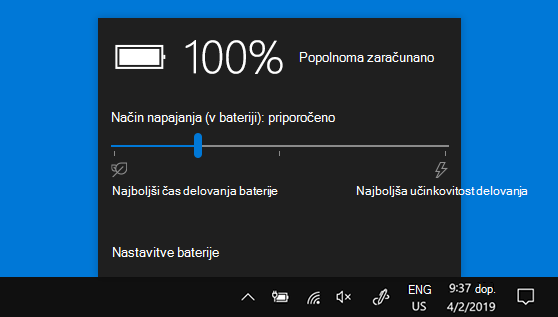Izberite napajalni način, ki vam ustreza in kaj želite narediti v Windows 11 računalniku. S tem lahko določite to, kar je za vas pomembno – najboljši čas delovanja baterije, največjo učinkovitost delovanja ali ravnovesje med njima.
Če želite spremeniti napajalni način, izberite začetni meni > Nastavitve > Sistem > napajanje & baterijo. V možnosti Napajalni način izberite želenega.
Opomba: Ko je izbran načrt porabe energije po meri, morda ne boste mogli spremeniti načina napajanja. Če načina napajanja ne morete nastaviti v nastavitvah baterije za Power &, odprite nadzorna plošča, izberiteSistem in varnost > Možnosti porabe energije in nato izberite uravnotežen načrt porabe energije.
Izberite napajalni način, ki vam ustreza in ga želite nastaviti v računalniku s sistemom Windows 10. S tem lahko določite to, kar je za vas pomembno – najboljši čas delovanja baterije, največjo učinkovitost delovanja ali ravnovesje med njima.
Če želite hitro spremeniti napajalni način, izberite ikono Baterija v opravilni vrstici, nato pa drsnik povlecite do želenega načina napajanja.
Opomba: Ta nastavitev ni na voljo v vseh računalnikih s sistemom Windows 10 – to je odvisno od strojne opreme računalnika in izdelovalca računalnika. Računalnik mora izvajati sistem Windows 10 različica 1703 ali kasnejša.